如何在Windows 10/Mac/在线/移动上从视频中提取音频
简周更新于2022年2月25日视频编辑技巧
有时,当您在观看MP4、电影或动画时,您可能喜欢视频文件中的音频剪辑。而且音频文件可能没有其他可用的资源。在这种情况下,如何保持音频独立?
别担心!我们收集了7个最好的音频提取软件,可以帮助你从视频中提取音频没有任何努力。无论你使用的是Windows, Mac, iPhone,甚至是Android设备,你总能找到将音频从视频分离的解决方案!
第1部分。如何在Windows 10上从视频中提取音频
对于那些想要在Windows 10或更高版本上从视频中提取音频的人,EaseUS提供了两个优秀的视频音频提取器,这将帮助您在几分钟内完成任务。一个是EaseUS视频编辑器,另一个是EaseUS视频转换器。
# 1。只使用EaseUS视频编辑器从视频中保存音频
EaseUS视频编辑器是最流行的视频编辑工具之一,提供基本和高级功能。它可以帮助你从视频中提取音轨,只需一个简单的点击,通过应用效果或混合音乐轨道编辑配乐,然后将其导出为MP3或AAC音频文件,就像一个专业人士。
此外,它在视频剪辑方面表现完美和专业。通过它的辅助,您可以自由添加或从MP4中摘录字幕、AVI和其他格式,应用特殊的视觉效果,改变视频速度,甚至毫不费力地进行一些简单和常见的媒体文件格式转换。
现在让我们看看如何在Windows 10上分离音频和视频剪辑:
步骤1.下载EaseUS视频编辑器。然后,启动它,点击“导入”,上传视频文件。

一步2.右键单击视频并单击“添加到项目”,将文件添加到时间轴。

一步3.右键单击音轨上的视频,选择“音频分离”。然后,音频文件将加载到配乐。

一步4.点击“导出”按钮,将提取的音频保存到您的计算机。在窗口中,您可以设置视频格式、名称、质量等。在点击第二个“导出”按钮之前,您可以自定义这些设置。
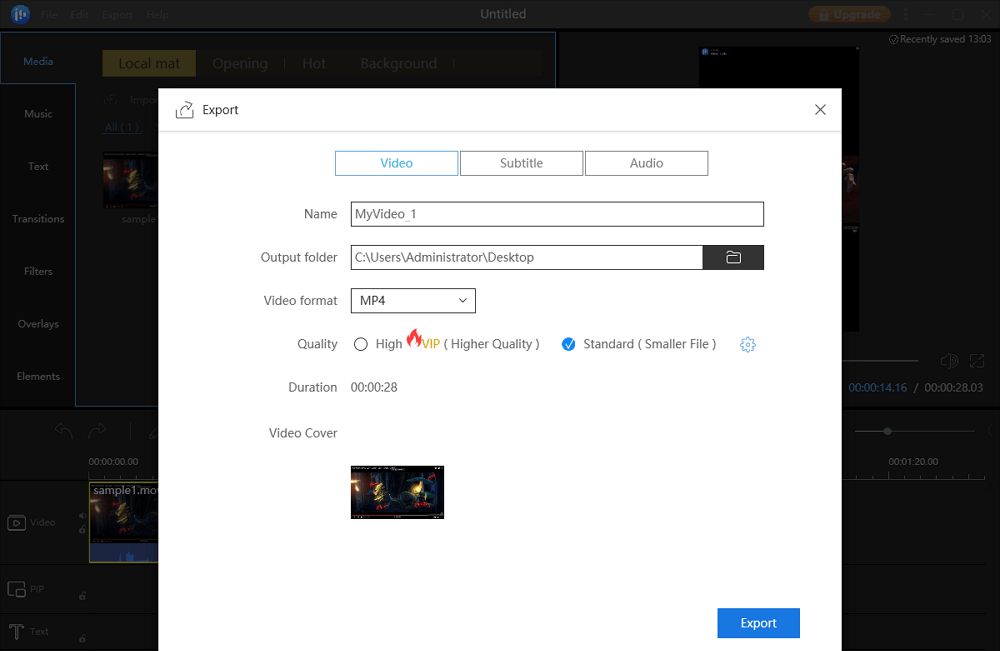
# 2。提取音频从视频与EaseUS视频转换器
另一个项目是EaseUS视频转换器,当你的视频是小众格式时,这有助于将音乐与视频分离。
它为您提供了一个特定的“音频提取器”来从视频中获取音频文件。由于这个专业转换器支持超过1000种格式,您可以自由设置输出音频格式,包括MP3, WAV, WMA, M4A等。它甚至允许你轻松地调整比特率和其他音频参数。

如何在Windows 10上从视频中提取音乐:
步骤1。首先,您需要启动EaseUS视频转换器。在界面右侧有一个专门的“音频提取器”,你需要选择它,点击“选择文件”按钮上传视频。
步骤2。导入源视频后,点击“设置”图标,设置输出音频格式,并选择合适的比特率。
步骤3。回到界面,点击“Converter”按钮,从视频中获取音频文件。如果您需要批量转换,“全部转换”按钮适合您。
步骤4。然后,你可以在“完成”选项卡中找到从视频中提取的音频文件。
第2部分。如何从Mac上的视频导出音频
如果您是Mac用户,VLC Media Player和Audacity将帮助您轻松地从视频中获取音轨。
# 1。Rip音频从视频与VLC媒体播放器
在Mac电脑上,有一款名为VLC的内置媒体播放器可以从视频中剥离音频。VLC是一款免费、开源的便携式跨平台媒体播放器软件,支持许多音频和视频压缩方法和文件格式,包括DVD-Video、视频CD和流媒体协议。你可以使用这个程序的转换/保存功能从YouTube视频中提取音频,只需点击几下。
遵循以下步骤,用VLC媒体播放器从视频中提取音频:
步骤1。VLC开放。去“媒体”>“转换/保存”。

步骤2。你可以点击“显示更多选项”来选择精确的时间线为此你需要一个音频文件。然后,点击“转换/保存。”一旦你点击转换/保存,会弹出一个对话框来选择你需要从中提取音频的文件。

步骤3。接下来,将出现一个流输出框。你可以选择OGG或MP3作为输出配置文件。点击“浏览”设置音频文件的名称和目的地。然后,点击“开始”,让数据流。当这个过程完成时,打开MP3文件。

# 2。用Audacity从视频中剥离音频轨道
Audacity是一款免费、开源的数字音频编辑器和录音应用软件。您可以使用它在Windows、macOS、Linux和其他类unix操作系统上从MP4或其他格式的音频文件中提取MP3。Audacity是满足通用音频工程需求的最佳软件之一。使用Audacity从MP4或其他视频中提取音频很容易,请按照以下指南操作。

下面是如何使用Audacity从MP4中提取音频:
步骤1。在Windows或macOS计算机上下载并打开Audacity。
步骤2。点击“打开文件”,然后再次进入“文件”,选择“导出”选项,根据需要选择“导出为MP3”,“导出为WAV”。
步骤3。最后按照屏幕上的说明完成音频和视频的分离。
第3部分。如何从在线视频分离音频免费
Audio Extractor是一个免费的在线应用程序,可以帮助从视频中轻松提取音频。您可以从本地计算机、谷歌驱动器、Dropbox或URL打开文件。您可以将分离的音频文件保存为MP3或WAV格式,还可以将其保存为iPhone铃声。
注意:此工具对您的原始视频文件有限制。您可以打开的文件的最大大小是2048 MB。

如何从在线视频中提取声音:
步骤1。打开在线音频转换器(在谷歌中搜索audio Extractor)。
步骤2。点击“打开文件”。并选择要转换声音的格式。
步骤3。您可以单击“高级设置”,自定义音频文件。然后,点击“转换”,点击“下载”,直到文件转换完成。
第4部分。如何从iPhone/Android上剥离视频音频
除了这些桌面视频音频提取程序,还有一些针对手机用户的音频提取程序,包括iPhone和Android。在本节中,我们将向你展示如何在iPhone和Android上分离音频和视频
# 1。用iMovie从iPhone上的视频中提取音频
在iPhone上区分音频和视频的一种方法是使用iMovie,这是iPhone用户最好的视频编辑程序。默认情况下,iMovie从同一源导入音频和视频到一个剪辑。您可以轻松地从视频剪辑分离音频。
提取的音频剪辑就像iMovie中的任何其他音频剪辑一样。您可以有选择地重新编辑它,例如移动它、修剪它、对它应用音频效果等等。

iPhone视频音频提取方法:
步骤1。在时间轴中,选择带有音频的视频剪辑。
步骤2。选择“修改”>“分离音频”(或按Option-Command-B)。然后,音频将从视频剪辑中快速删除,并出现在视频剪辑下面附加的音频轨道上(带有绿色条)。
步骤3。现在,您可以按需要保存或编辑提取的音频文件。您可以将音频剪辑附加到任何其他视频文件。
# 2。从Android上的视频导出音频
在Android手机上从视频中剥离音频,在线转换视频有点繁琐。但你可以使用Android应用程序毫不费力地做到这一点。视频到MP3转换器是一个功能强大的视频编辑应用程序,为您提供四个选项:音频切割机,视频切割机,视频到音频,输出。
你可以点击“视频转音频”,然后选择你想要提取音频的视频文件。选择简单或高级模式,然后点击底部的“转换”开始。完成后,您可以播放音频或将其设置为您的手机铃声。
现在,按照下面的步骤在你的Android手机上分离音频和视频。
步骤1。打开应用程序,从四个选项中选择“VIDEO TO AUDIO”。

步骤2。导入要从中提取音频的视频。然后根据需要调整设置。您可以轻松地选择音频质量和格式。
步骤3。点击“转换”按钮,开始从视频中提取声音。
结论
通过这里介绍的7个音频提取软件,您可以在Windows 10、Mac、iPhone或Android手机上轻松快速地从视频中提取音频。上述音频提取器可以处理从YouTube/Instagram/Facebook/Vimeo下载的所有标准视频文件和任何录制的视频。
假设您想做更多的视频编辑工作,比如创建“图片中的图片”、正确的颜色、动画文本/vide/效果等效果。在这种情况下,我们建议您尝试一个独家视频编辑器,如EaseUS视频编辑器,它可以帮助您从Windows 10中提取音频.
关于如何分离音频和视频的常见问题
1.如何从视频中提取音频?
从视频中提取音频并不难。你所需要的是音频提取软件,如EaseUS视频编辑器。有了它,你可以轻松地从MP4或其他格式的视频中提取音频。
2.如何从视频中提取音频?
你可以尝试一个强大的文件转换器,EaseUS视频转换器。该软件为您提供了一个特定的音频提取工具,您可以将源视频导入其中,然后自定义音频文件格式。由于这个软件功能齐全,你几乎可以从所有的音频格式中选择。然后,您可以开始转换,转换后的音频文件将保存在您的设备上。
3.VLC能从视频中提取音频吗?
是的。VLC可以帮助您轻松地从视频中提取音乐。你可以按照这些步骤从视频中获取音频与VLC媒体播放器。
步骤1。启动VLC Media Player,点击“Media”>“Convert/Save”即可使用文件转换工具。
步骤2。选择要截取音频的视频,并设置保存路径。然后,点击“转换/保存”按钮继续。
步骤3。为音频文件选择合适的输出格式,然后点击“开始”按钮,从视频中获取声音。




